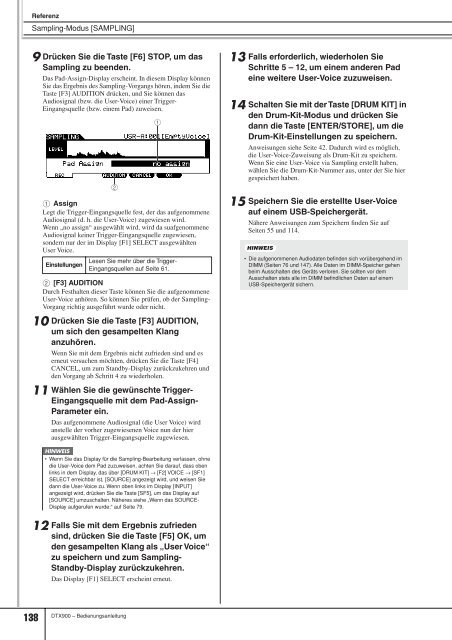Bedienungsanleitung
Bedienungsanleitung
Bedienungsanleitung
Sie wollen auch ein ePaper? Erhöhen Sie die Reichweite Ihrer Titel.
YUMPU macht aus Druck-PDFs automatisch weboptimierte ePaper, die Google liebt.
Referenz<br />
Sampling-Modus [SAMPLING]<br />
9 Drücken Sie die Taste [F6] STOP, um das<br />
Sampling zu beenden.<br />
Das Pad-Assign-Display erscheint. In diesem Display können<br />
Sie das Ergebnis des Sampling-Vorgangs hören, indem Sie die<br />
Taste [F3] AUDITION drücken, und Sie können das<br />
Audiosignal (bzw. die User-Voice) einer Trigger-<br />
Eingangsquelle (bzw. einem Pad) zuweisen.<br />
1 Assign<br />
Legt die Trigger-Eingangsquelle fest, der das aufgenommene<br />
Audiosignal (d. h. die User-Voice) zugewiesen wird.<br />
Wenn „no assign“ ausgewählt wird, wird da suafgenommene<br />
Audiosignal keiner Trigger-Eingangsquelle zugewiesen,<br />
sondern nur der im Display [F1] SELECT ausgewählten<br />
User Voice.<br />
Einstellungen<br />
2<br />
B [F3] AUDITION<br />
Durch Festhalten dieser Taste können Sie die aufgenommene<br />
User-Voice anhören. So können Sie prüfen, ob der Sampling-<br />
Vorgang richtig ausgeführt wurde oder nicht.<br />
10 Drücken Sie die Taste [F3] AUDITION,<br />
um sich den gesampelten Klang<br />
anzuhören.<br />
Wenn Sie mit dem Ergebnis nicht zufrieden sind und es<br />
erneut versuchen möchten, drücken Sie die Taste [F4]<br />
CANCEL, um zum Standby-Display zurückzukehren und<br />
den Vorgang ab Schritt 4 zu wiederholen.<br />
11 Wählen Sie die gewünschte Trigger-<br />
Eingangsquelle mit dem Pad-Assign-<br />
Parameter ein.<br />
Das aufgenommene Audiosignal (die User Voice) wird<br />
anstelle der vorher zugewiesenen Voice nun der hier<br />
ausgewählten Trigger-Eingangsquelle zugewiesen.<br />
12 Falls Sie mit dem Ergebnis zufrieden<br />
sind, drücken Sie die Taste [F5] OK, um<br />
den gesampelten Klang als „User Voice“<br />
zu speichern und zum Sampling-<br />
Standby-Display zurückzukehren.<br />
Das Display [F1] SELECT erscheint erneut.<br />
138 DTX900 – <strong>Bedienungsanleitung</strong><br />
Lesen Sie mehr über die Trigger-<br />
Eingangsquellen auf Seite 61.<br />
HINWEIS<br />
•Wenn Sie das Display für die Sampling-Bearbeitung verlassen, ohne<br />
die User-Voice dem Pad zuzuweisen, achten Sie darauf, dass oben<br />
links in dem Display, das über [DRUM KIT] → [F2] VOICE → [SF1]<br />
SELECT erreichbar ist, [SOURCE] angezeigt wird, und weisen Sie<br />
dann die User-Voice zu. Wenn oben links im Display [INPUT]<br />
angezeigt wird, drücken Sie die Taste [SF5], um das Display auf<br />
[SOURCE] umzuschalten. Näheres siehe „Wenn das SOURCE-<br />
Display aufgerufen wurde:“ auf Seite 79.<br />
1<br />
13 Falls erforderlich, wiederholen Sie<br />
Schritte 5 – 12, um einem anderen Pad<br />
eine weitere User-Voice zuzuweisen.<br />
14 Schalten Sie mit der Taste [DRUM KIT] in<br />
den Drum-Kit-Modus und drücken Sie<br />
dann die Taste [ENTER/STORE], um die<br />
Drum-Kit-Einstellungen zu speichern.<br />
Anweisungen siehe Seite 42. Dadurch wird es möglich,<br />
die User-Voice-Zuweisung als Drum-Kit zu speichern.<br />
Wenn Sie eine User-Voice via Sampling erstellt haben,<br />
wählen Sie die Drum-Kit-Nummer aus, unter der Sie hier<br />
gespeichert haben.<br />
15 Speichern Sie die erstellte User-Voice<br />
auf einem USB-Speichergerät.<br />
Nähere Anweisungen zum Speichern finden Sie auf<br />
Seiten 55 und 114.<br />
HINWEIS<br />
• Die aufgenommenen Audiodaten befinden sich vorübergehend im<br />
DIMM (Seiten 76 und 147). Alle Daten im DIMM-Speicher gehen<br />
beim Ausschalten des Geräts verloren. Sie sollten vor dem<br />
Ausschalten stets alle im DIMM befindlichen Daten auf einem<br />
USB-Speichergerät sichern.